Тхе Стеам Децк лако даје приступ вашој библиотеци Стеам наслова и може да се носи са свим осим најзахтевнијим играма — али понекад то једноставно није довољно. Унесите Ксбок Гаме Пасс, услугу претплате препуну игрица које нуди Мицрософт, од којих је већина доступна за играње и на Ксбок-у и на ПЦ-у.
Препоручени видео снимци
Умерено
30 минута
Стеам Децк
Претплата на Ксбок Гаме Пасс
Та компатибилност такође значи да постоји начин на који можете да пуштате најновије хитове на Гаме Пасс-у Хало Инфините или предстојећи Старфиелд на вашем Стеам Децк-у, где год да се налазите. Све што је потребно је право подешавање. Показаћемо вам тачно шта вам је потребно и шта да радите.
Како омогућити Ксбок Гаме Пасс игре на Стеам Децк-у
Иако је то очигледно, имајте на уму да морате да се региструјете за Стеам и да имате активан Ксбок Гаме Пасс или претплату на Гаме Пасс Ултимате да би ови кораци функционисали.
Корак 1: Ово је много лакше када имате времена да свој Стеам Децк повежете са мишем и тастатуром пре него што почнете. Препоручујемо да седите за радном површином како бисте овај корак учинили лаким.
Корак 2: Када је Стеам Децк укључен, притисните централни Стеам дугме. Када се мени отвори, изаберите Снага, а затим изаберите Пребаците се на радну површину. Ово ће се пребацити на десктоп Линук режим који омогућава директнију контролу над широким спектром подешавања (не морате да повежете Децк са стварним десктоп монитором да би ово функционисало).
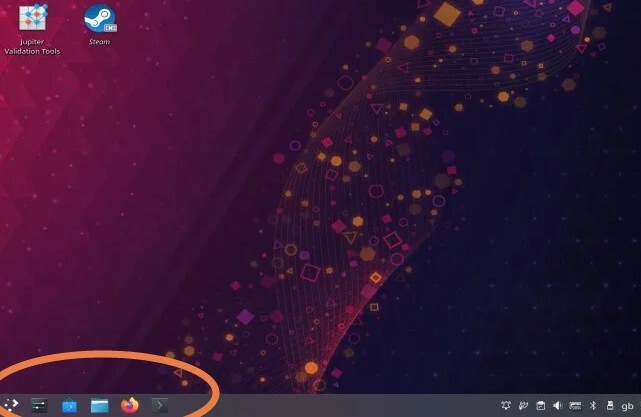
Повезан
- Оценили смо све најбоље (и најгоре) звукове покретања система видео игара
- Асус РОГ Алли вс. Стеам Децк: ево како се упоређују
- Постоји нови РОГ Алли конкурент, и још је преносивији
Корак 3: Погледајте траку задатака на дугмету и изаберите икону која изгледа као плава торба за куповину. Ово ће отворити Откријте софтверски центар. У софтверском центру пронађите дугме „хамбургер“ у три реда и изаберите га, а затим изаберите Апликације, а затим идите на Интернет одељак, а затим пронађите Веб претраживачи.
4. корак: На листи доступних веб прегледача потражите Мицрософт ивица (тренутно је у бета верзији на Децк-у, али не дозволите да вас то заустави). Изаберите или кликните десним тастером миша и изаберите Инсталирај.
5. корак: Сада се вратите на Стеам радну површину. Изабрати Покретач апликација овог пута са траке задатака. Изаберите Интернет, а затим пронађите Мицрософт Едге (бета). Кликните десним тастером миша на њега и изаберите Додај у Стеам. Сада у Додајте игру прозор, лоцирати Мицрософт ивица још једном и изаберите Додај одабране програме дугме на дну.
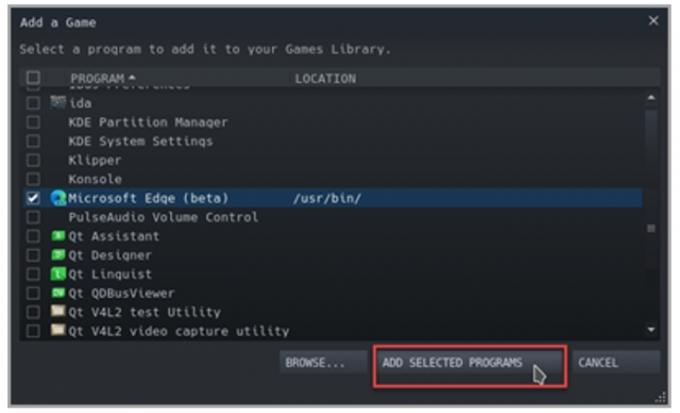
Корак 6: Вратите се на радну површину и изаберите Покретање апликације опет. Овај пут бирај Систем, а затим изаберите Консоле да отворите прозор терминала. Време је да унесете неке команде! Унесите ову команду и притисните Ентер кључ после:
флатпак --усер оверриде --филесистем=/рун/удев: ро цом.мицрософт. Ивица
Да бисте напустили Конзолу, откуцајте „излаз“ и изаберите Ентер кључ.
7. корак: Вратите се на радну површину, изаберите Стеам икона за отварање Стеам-а. Иди на своју Библиотека, а затим пронађите Мицрософт Едге (бета) овде. Кликните десним тастером миша на њега и изаберите Својства. Овде ћете направити неколико важних промена.
Прво изаберите име Мицрософт ивица поред његове иконе и промените је у Ксбок Цлоуд Гаминг. Можда ћете желети да додате (бета) на крају да бисте запамтили да је ово још увек у току, иако икона Едге има сопствену бета ознаку која ће вам помоћи.
Иди на Опције покретања, где ћете видети командну линију. Желите да задржите одељак који каже „е @@у @“, али замените све што долази после њега новом командом:
--виндов-сизе=1024,640 --форце-девице-сцале-фацтор=1,25 --девице-сцале-фацтор=1,25 --киоск " https://www.xbox.com/play"
Ово у суштини претвара Едге у Ксбок Цлоуд Гаминг, помало неуредно решење које Мицрософт планира да побољша у будућности, али ће за сада функционисати. Само запамтите да је икона Едге заправо приступ вашем Ксбок играма. Технички, можете да промените икону за другу слику, али много је посла за функцију која ће, надамо се, бити замењена у неком тренутку у будућности, тако да можемо да је оставимо.

Корак 8: Такође можете изабрати да управљате изгледом контролера ваше нове апликације Ксбок Цлоуд Гаминг у вашем Стеам-у Библиотеку, па се побрините да је поставите на изглед са којим волите да играте Ксбок игре тако што ћете кликнути десним тастером миша, а затим избор Управљати и Распоред контролера.
9. корак: То би требало да буде то! Вратите се на свој Режим игре, и требало би да будете у могућности да изаберете икону Ксбок Цлоуд Гаминг и пријавите се са својим Мицрософт налогом да бисте започели.
Препоруке уредника
- Ваша Ксбок Ливе Голд претплата ће се овог септембра претворити у Ксбок Гаме Пасс Цоре
- Најновији додатак Ксбок Гаме Пасс-а је пуцачина за више играча коју морате испробати
- Како инсталирати Виндовс 11 или Виндовс 10 на Стеам Децк
- Како искључити обавештења на Ксбок Сериес Кс/С
- Даве тхе Дивер: највреднији предмети и како их продати
Надоградите свој животни стилДигитални трендови помажу читаоцима да прате брзи свет технологије са свим најновијим вестима, забавним рецензијама производа, проницљивим уводницима и јединственим кратким прегледима.




